Day10. 如何收拾需求变更的Boss,Blue Prism的降临 -BP改变流程Excel另存新档
做专案最怕就是一连串因应单位政策的改变而变更需求,
原本可以运作达成需求的系统,眼看就要结案,
却需要配合变更流程或逻辑,
很多工程师遇到频繁的需求变更如同遇到电玩的Boss一般闻之变色。
可是,到了新一代的设计概念物件化流程导向设计的Blue Prism後,
故事变得单纯许多,包容专案的变化度也变高了,
这就是Blue Prism之所以「不鸣则已,一鸣惊人」的原因。
需求变更(Demand change)
需求变更的原因可能会来自市场、管理、客户、软硬体工程环境与测试等方面,对於这些变更来说,
如果不控制或者控制不好会导致项目陷入混乱,不能按进度执行或软件质量低下等一系列的问题。
但是,对於需求的变更既不能一概拒绝客户的需求,也不能一味迁就客户,
所以实施需求变更之前必须做好管理与控制。(以上撷取自网路资讯)
前集提要
BP写入资料到Excel工作表
新增一个Write Collection的Action
本集预告
BP改变流程Excel另存新档
目的: Excel 档案内容另存新档
改变需求或流程,拖曳与插入Action即可解决。
Excel工作簿如何另存新档?
以前为了要提供网站统计资料,常常遇到长篇大论的分析报告,
Excel产生一堆页签已经够烦人了,
若还遇到多个主管要看你的报告,
此时人资也来参一脚,一句:「没工作日报没钱领喔!」
为了达到每位财神爷的要求,常常让我们疲於奔命,
这时若有个小帮手可以让我们自动产生不同目的的报告档案,那就太幸福了。
Tony表哥突然提出他的流程中恐怕有另存新档的需要,
是否可以帮他调整一下流程,我笑了,当然….
这点Blue Prism也想到了,
让我们来看看Blue Prism是如何做到的?
以下我们就来看看「Excel工作簿(Workbook)如何另存新档」,Blue Prism 如何做到?
1. 作业前准备: 沿用一个店家/套餐价目表
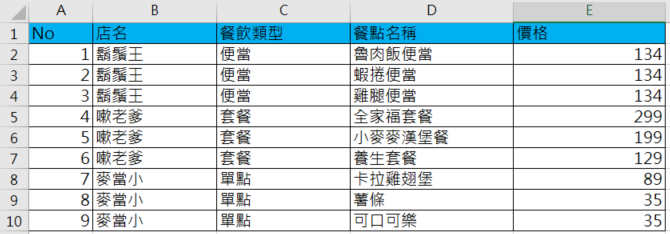
2. 沿用前一个实作的Object: ReadExcelTest
(1). 双点击Process: ExcelTest,将开启Process的编辑画面。
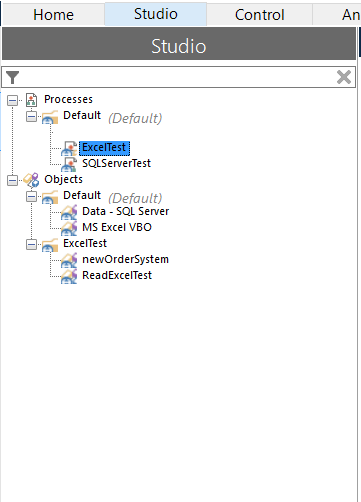
(2). Main Page页签,出现整个Process的编辑流程画面。
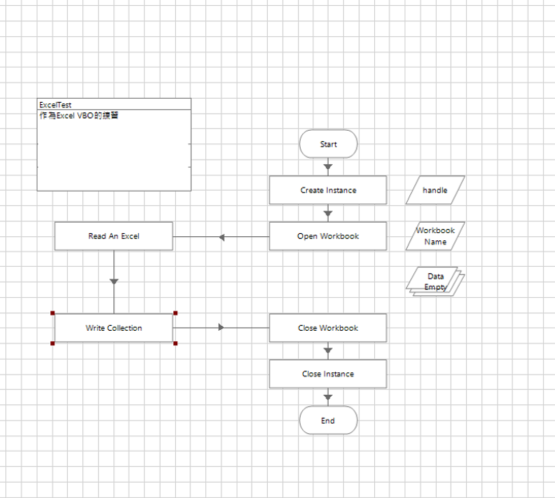
3. Create Workbook 新建工作簿的 Action
(1). 於Read An Excel 的Action之下复制一个Action,名称为: Read An Excel(为让流程不要挤在一起,请拖曳调整一下两个Action)
A. 点选Read An Excel的Action,Ctrl+c , Ctrl+v产生一个相同名称的Action到Read An Excel附近
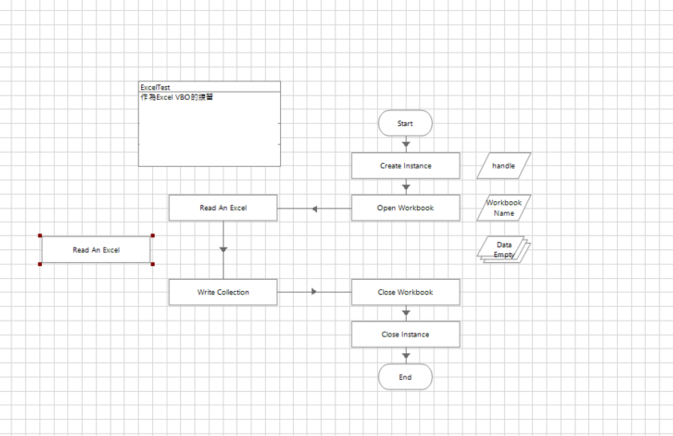
B. 开启下方的Action的设定画面:两下点击下方的Action,将出现Action Properties的属性设定画面。
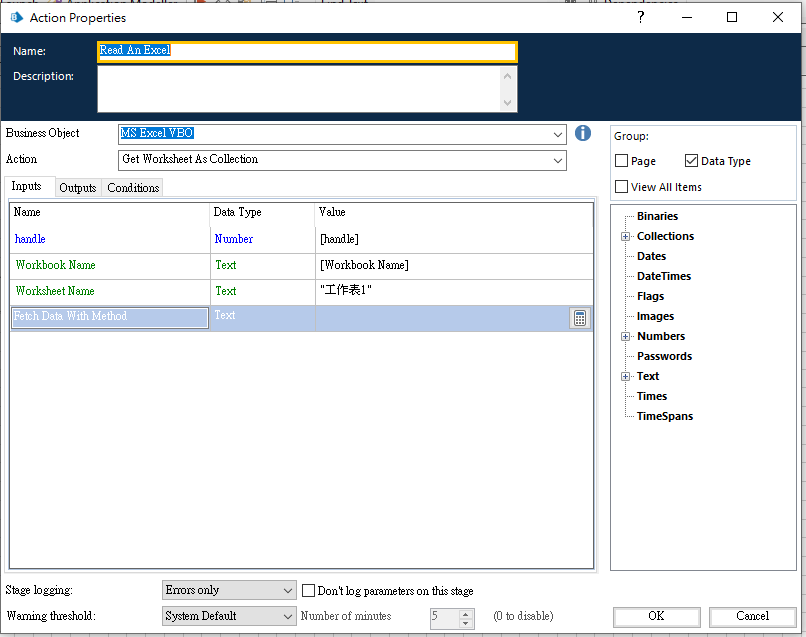
C. 设定属性资讯(依照如下属性设定)
Name:Create Workbook
Business Object: MS Excel VBO
Action: Create Workbook
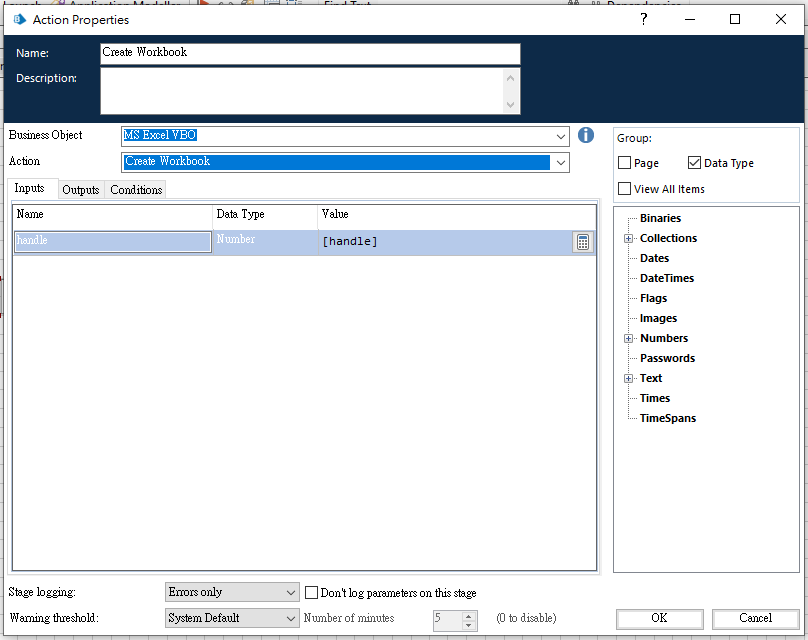
D. 设定该Action的输入(Input):
Handle属性:拖曳右方的handle到Value中。(或沿用刚才复制Action的属性)
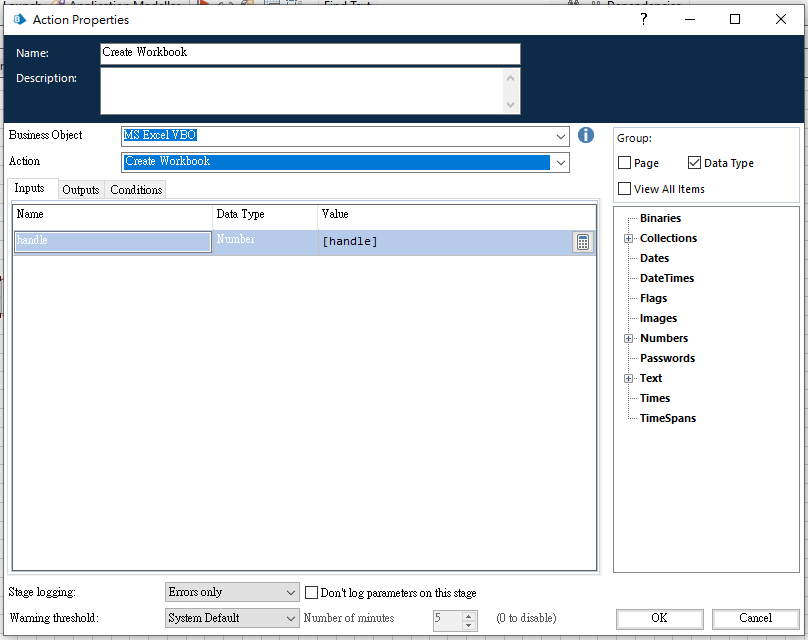
E. 设定该Action的输出(Output):
Workbook Name属性:输入New Workbook到Store In中,并点击前方斜方块图示,此时Text分支出现New Workbook。(点击斜方块图示为必要动作)
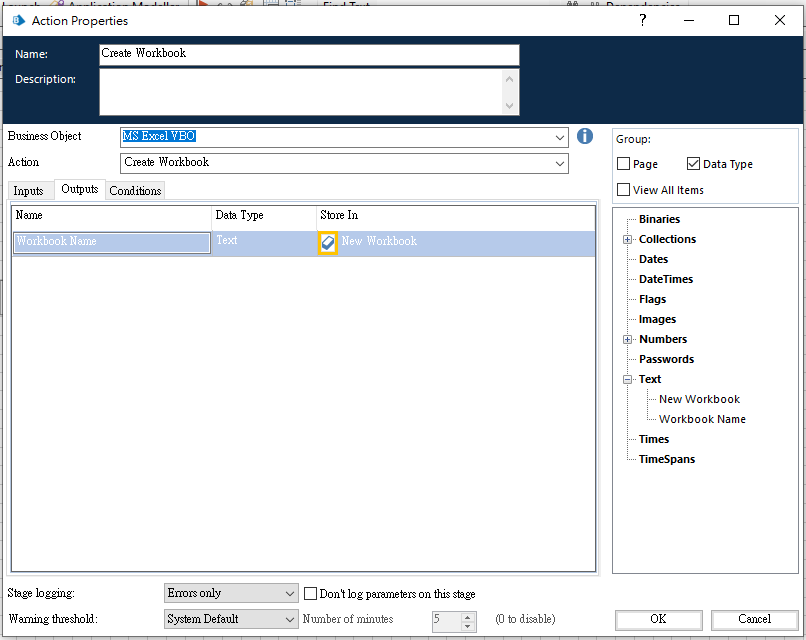
F. 设定该Action的条件(Conditions): 此部分可暂不设定。
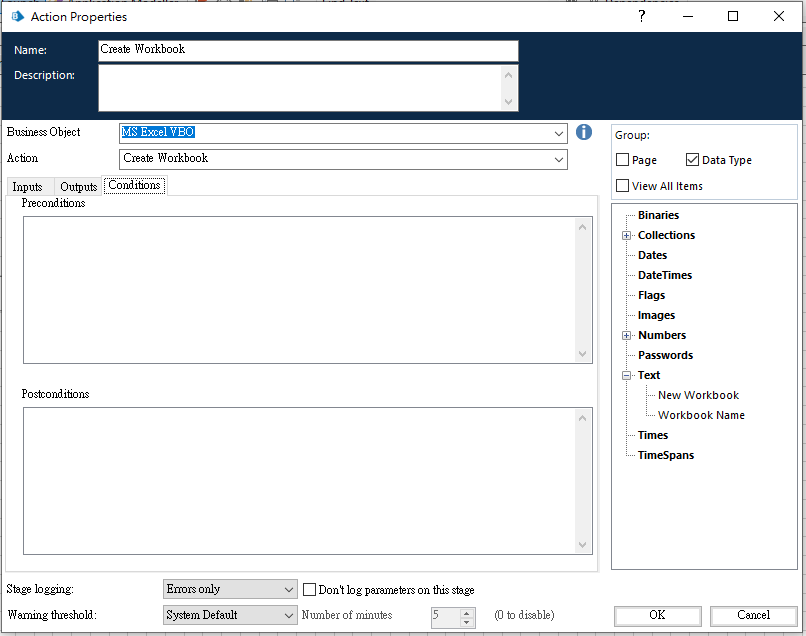
G. 按下OK,新增完成该Create Workbook的Action:
此时Action旁有一刚刚输入後点击产生的New Workbook之Data Item。
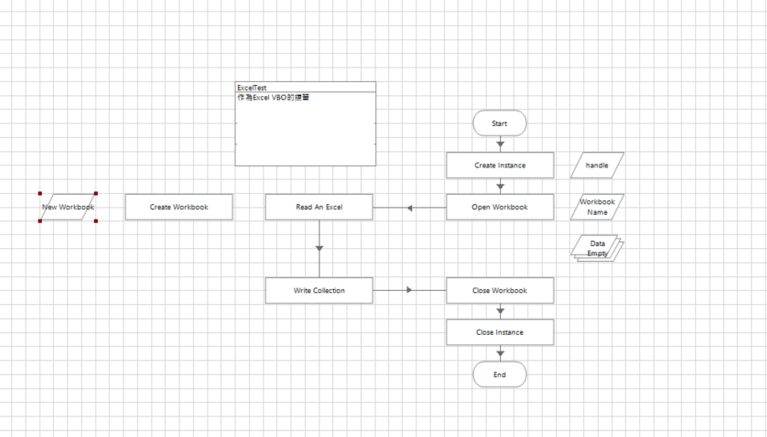
4. Create Worksheet 新建工作表的 Action
(1). 於Create Workbook 的Action之下复制一个Action,名称为: Create Workbook (为让流程不要挤在一起,请拖曳调整一下两个Action)
A. 点选Create Workbook的Action,Ctrl+c , Ctrl+v产生一个相同名称的Action到Create Workbook附近
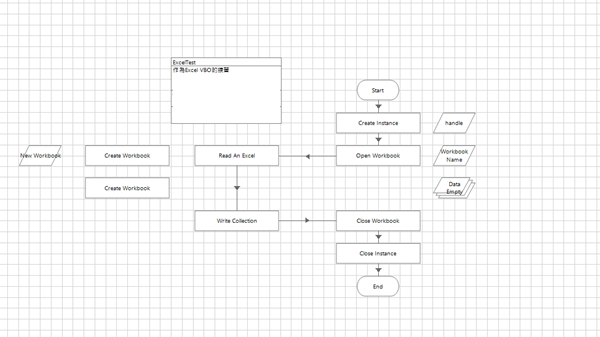
B. 开启下方的Action的设定画面:两下点击下方的Action,将出现Action Properties的属性设定画面。
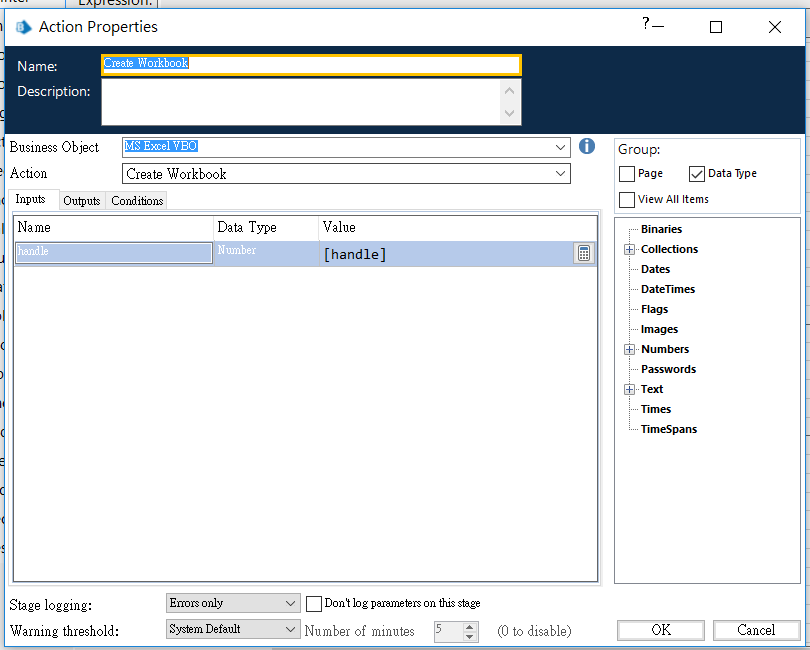
C. 设定属性资讯(依照如下属性设定)
Name:Create Worksheet
Business Object: MS Excel VBO
Action: Create Worksheet
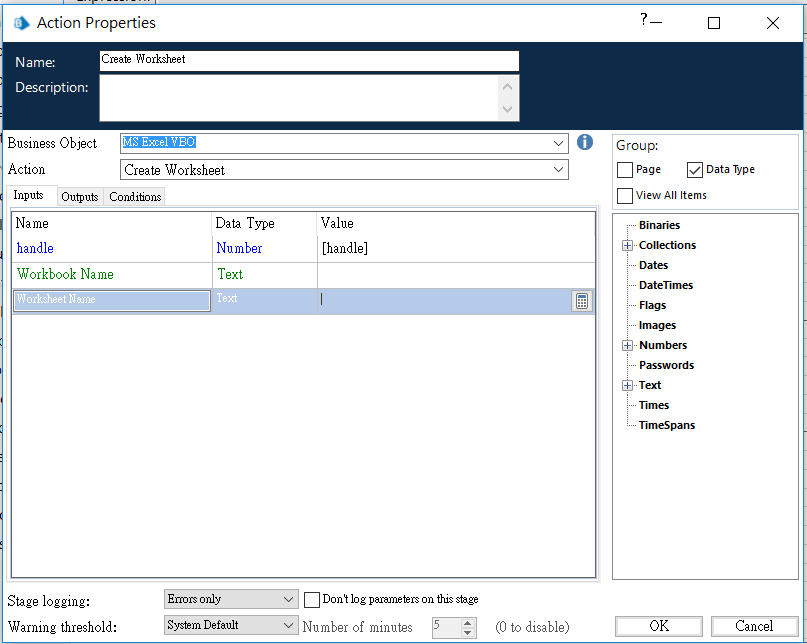
D. 设定该Action的输入(Input):
Handle属性:拖曳右方的handle到Value中。(或沿用刚才复制Action的属性)
Workbook Name属性: 拖曳右方的Text分支的New Workbook到Value中。
Worksheet Name 属性: “新的工作表”
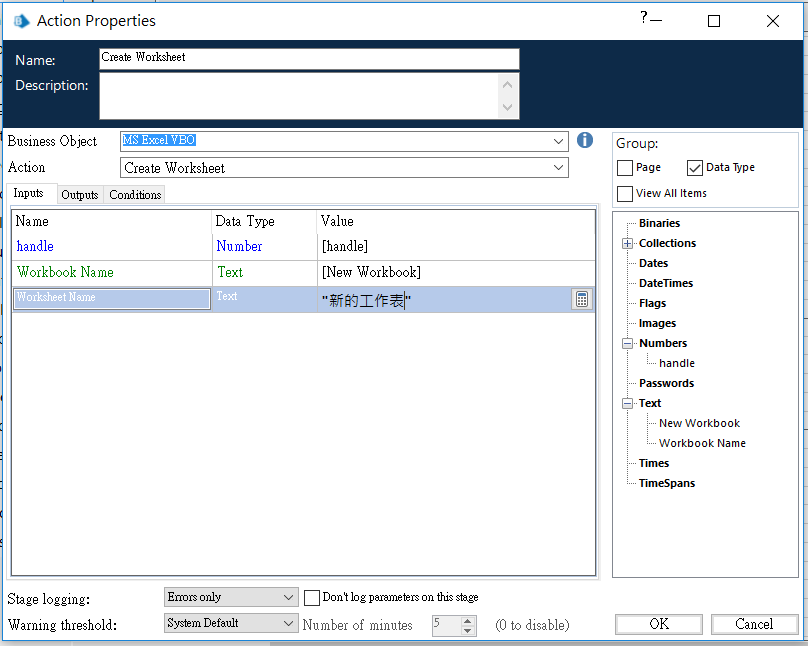
E. 设定该Action的输出(Output): 此部分可暂不设定。
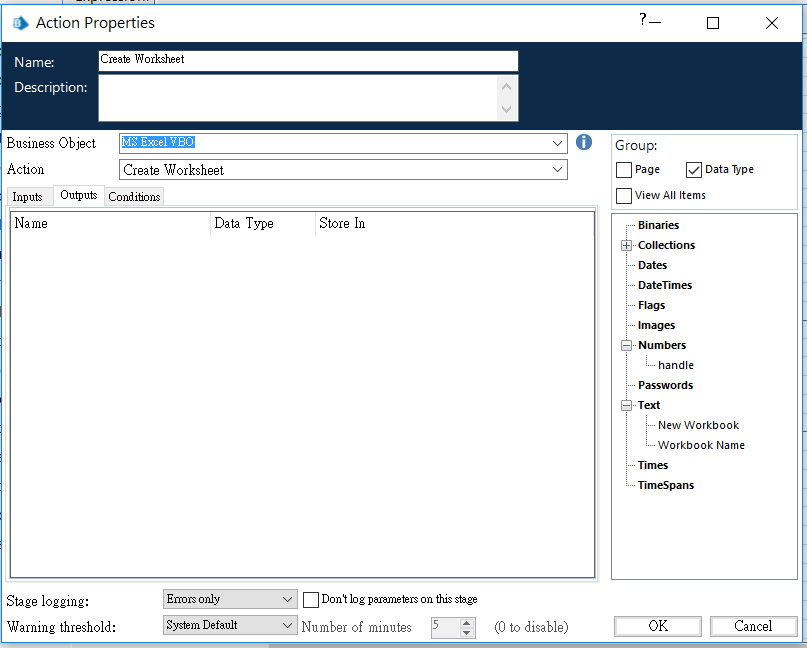
F. 设定该Action的条件(Conditions): 此部分可暂不设定。
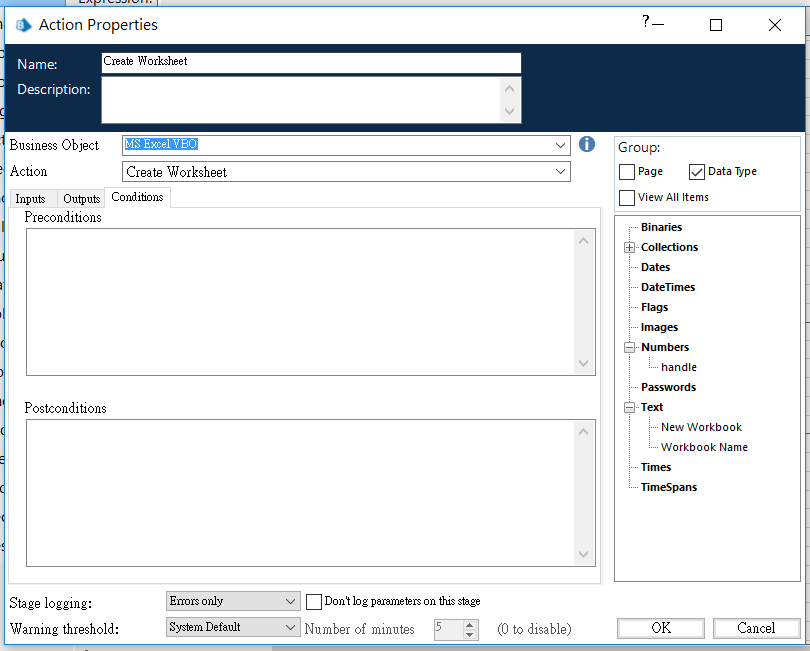
G. 按下OK,新增完成该Create Worksheet的Action:
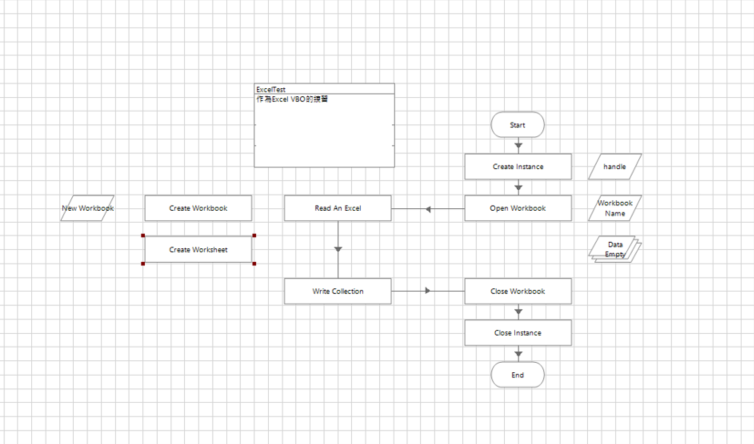
5. 调整Action位置
(1). 拖曳Create Worksheet与Write Collection的Action到Create Workbook下方。
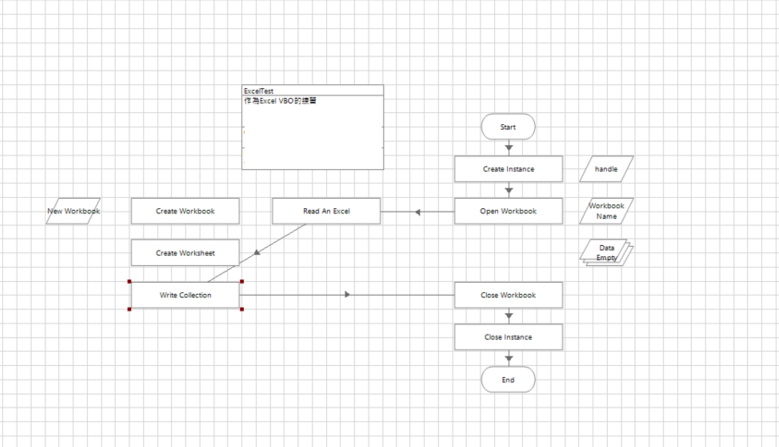
6. Save Workbook As 工作簿另存新档的 Action
(1). 於Write Collection的Action旁边复制一个Action,名称为: Write Collection (为让流程不要挤在一起,请拖曳调整一下两个Action)
A. 点选Write Collection的Action,Ctrl+c , Ctrl+v产生一个相同名称的Action到Write Collection附近
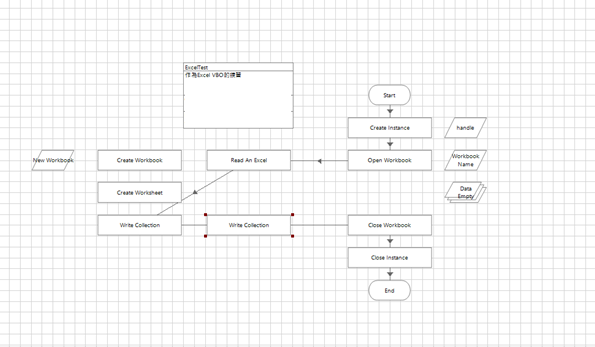
B. 开启下方的Action的设定画面:两下点击下方的Action,将出现Action Properties的属性设定画面。
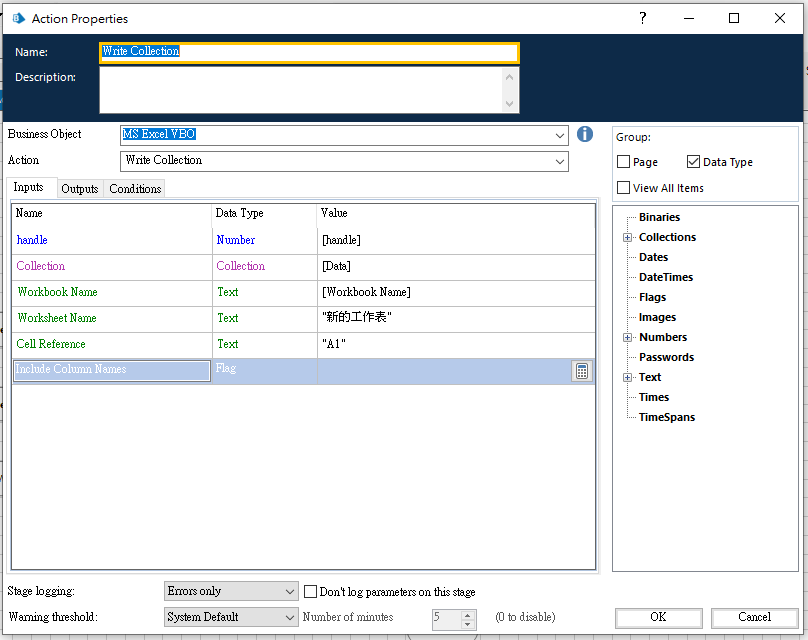
C. 设定属性资讯(依照如下属性设定)
Name:Save Workbook As
Business Object: MS Excel VBO
Action: Save Workbook As
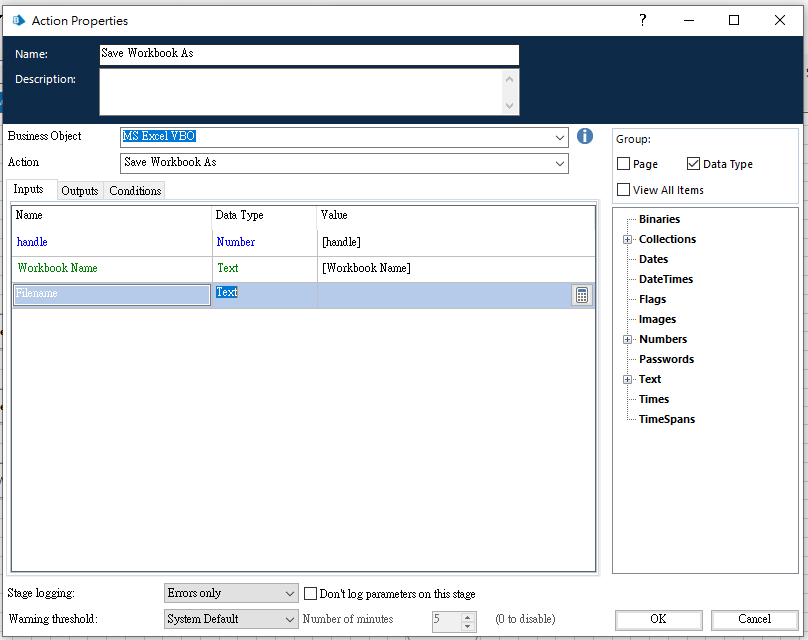
D. 设定该Action的输入(Input):
Handle属性:拖曳右方的handle到Value中。(或沿用刚才复制Action的属性)
Workbook Name属性:拖曳右方的New Workbook到Value中。
FileName属性:复制之前的Excel档案路径,档名更换为新的档名。
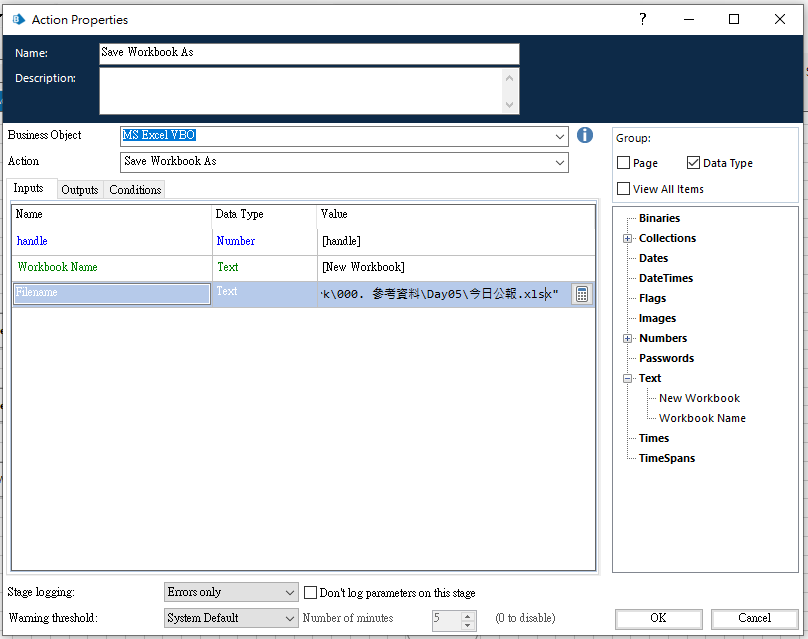
E. 设定该Action的输出(Output):
New Workbook Name属性:拖曳右方区块New Workbook到Store In 之中。
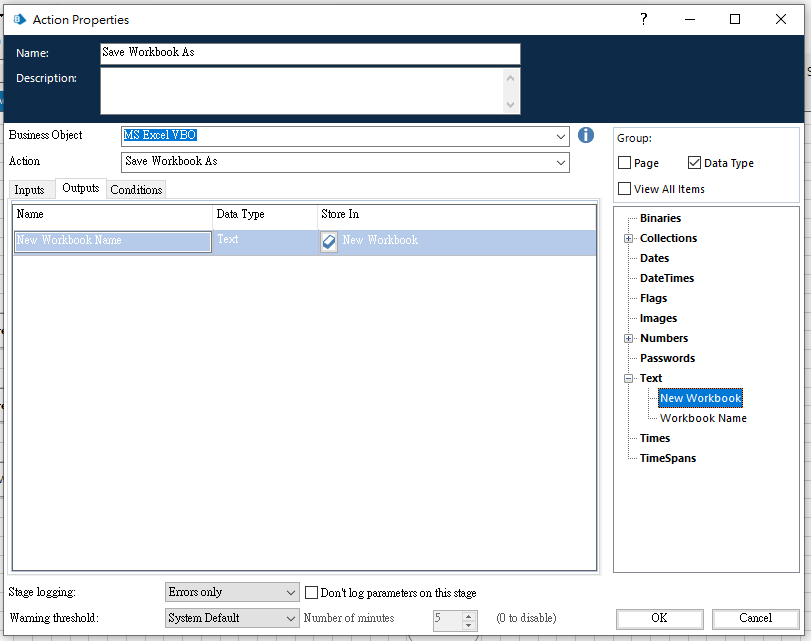
F. 设定该Action的条件(Conditions): 此部分可暂不设定。
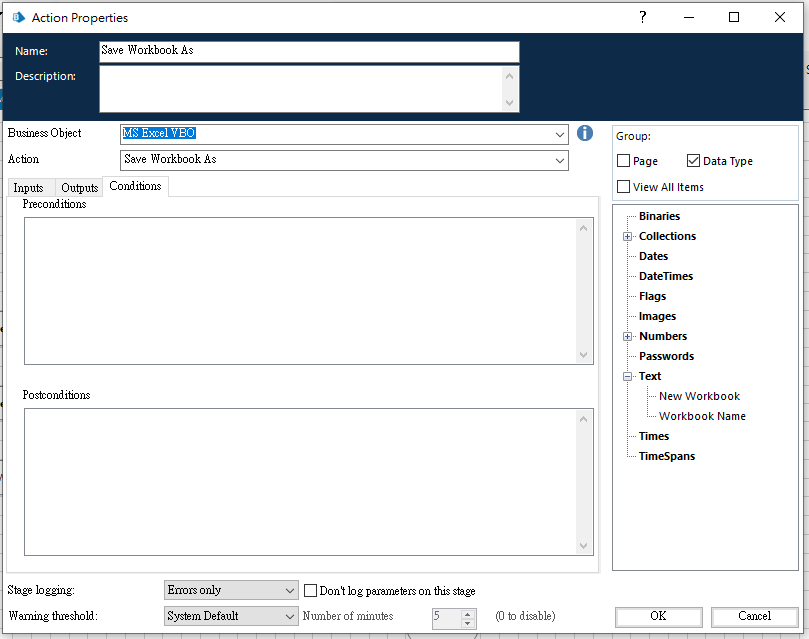
G. 按下OK,新增完成该Save Workbook As的Action:
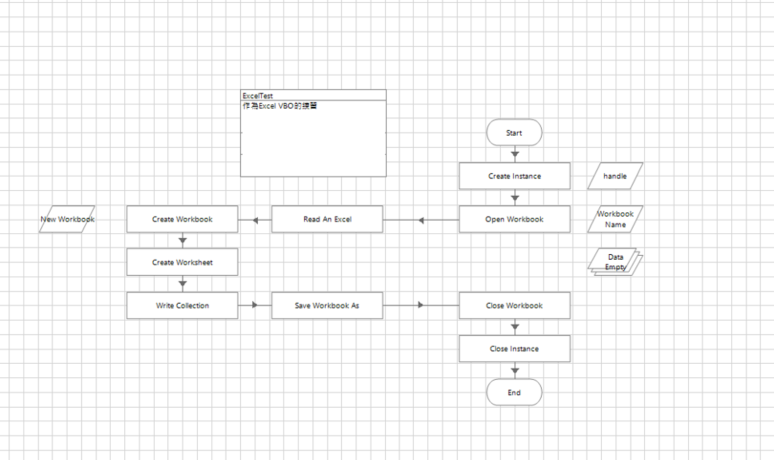
7. 调整Create Worksheet、Write Collection的Action
(1). 由於之前新增Worksheet在旧的档案中,目前要写到新的档案中,因此须将Input设定改掉。
A. 仅需调整Workbook Name属性:拖曳右方的New Workbook到Value即可。
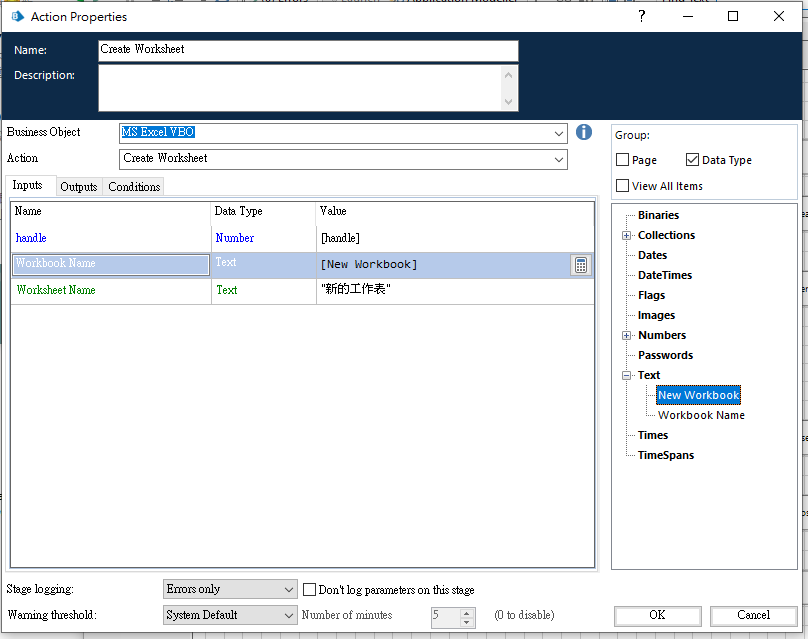
(2). 由於之前设定Write Collection写到旧的档案中,目前要写到新的档案中,因此须将Input设定改掉。
B. 仅需调整Workbook Name属性:拖曳右方的New Workbook到Value即可。
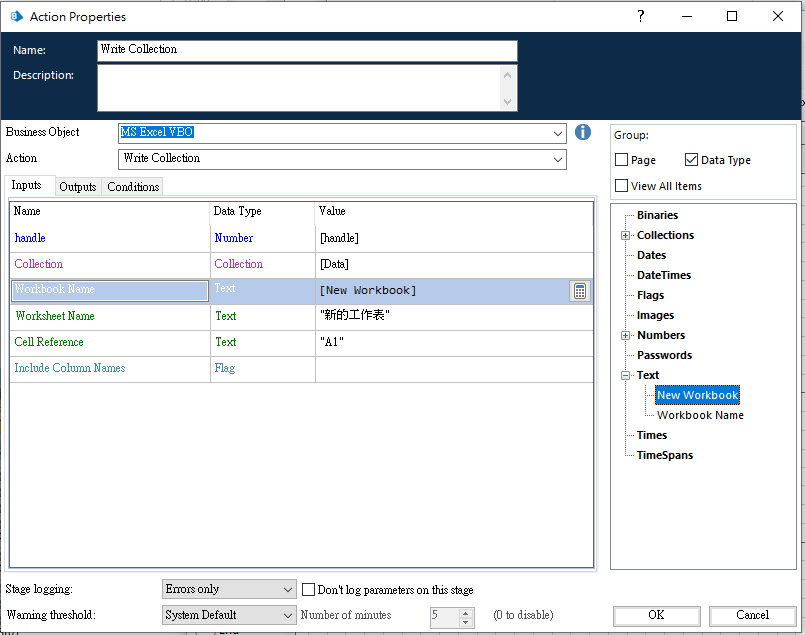
8. 将流程串起并执行,看结果。
(1). 串起流程:
於左边流程图示工具区点击一个Link,并将Read An Excel、Create Workbook、Create Worksheet、Write Collection与Save Workbook As用Link串起来。
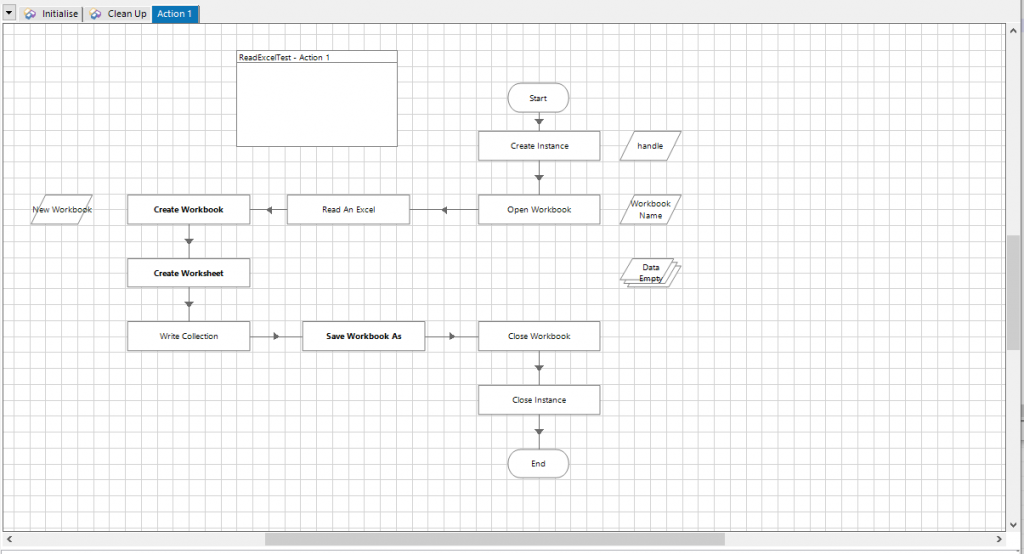
(2). 执行流程:
若已执行过,建议先按下Reset按钮(循环图示),再按下执行图示。
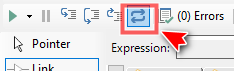
点击左上角的三角形执行图示,即开始执行流程。
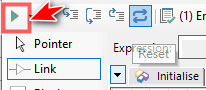
(3). 检视结果:
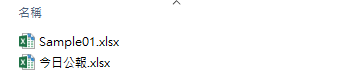
开启新建立的Excel档,页签为「新的工作表」,看到资料从A1开始展开写入。
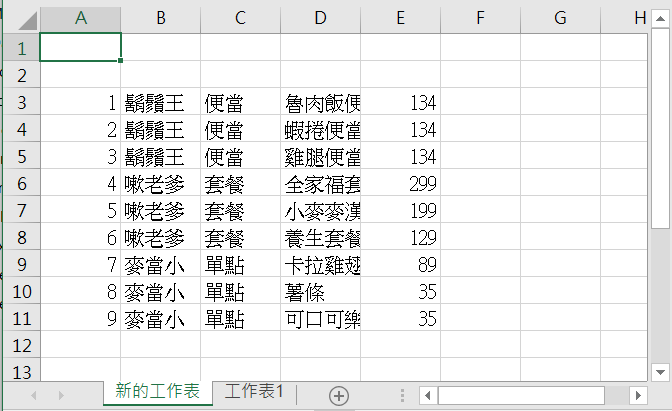
流程中New Workbook的资料项暂存(Data Item),可以看到新Excel档案的档名:今日公报.xlsx。
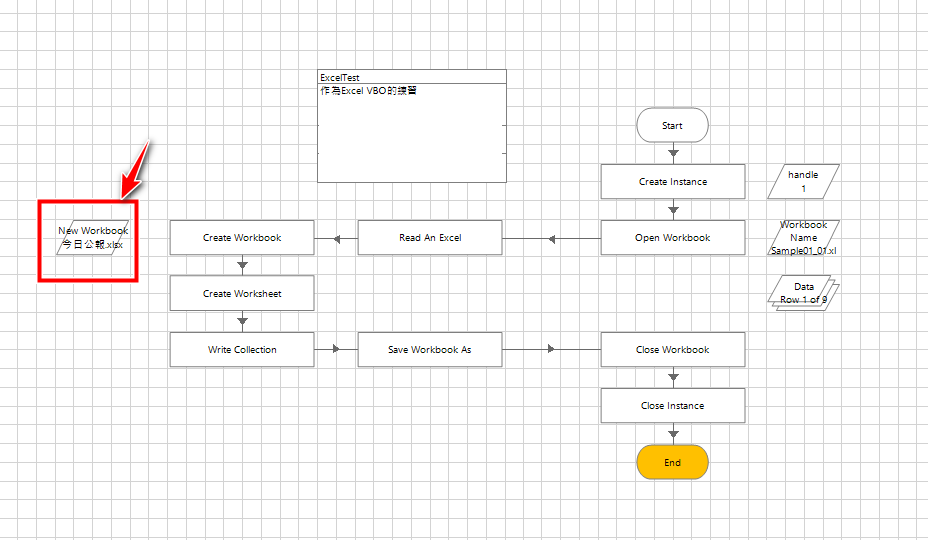
从上面可以看到,删除多余的Action、拖拉排版、将新流程串起来、整个执行起来又是新的流程,
丝毫不需太过於费事的Coding。
若是遇到要自动产生多个不同的档名,只要指定另存新档的档案清单来源为集合(Collection)的暂存资料区,
Blue Prism也能产生多个不同档名的报告喔! (延伸的议题可以做为练习试试看喔!)
若遇到企业矩阵式管理的状况,
每天可能固定要跟不同的主管回报不同面向的内容,
此时Excel是个不错个工具,但日复一日的报告内容,
确实令人厌烦无趣,时间应该留给美好的事情上,
此时,Blue Prism就是最佳的超级助理,
帮主人自动产生每日繁琐重复的报告,成为最佳的帮手。
Tony表哥,看到我这几天展示了Blue Prism可以为他带来的自动化与易於调整的流程,
直呼未来的日子方便了,不再受工读生不能变更流程的气了,
也期待後续在大量的团购清单可以帮他自动读取资料、自动写入资料、自动另存新档…等,
一堆说不完的好处。让他可以省下时间研究更有价值的团购方案。
以下我们就以原子的学习态度来学习BP小知识吧!
BP小教室:
程序验证(Process validation)
“流程验证”工具测试您的 Blue Prism 流程或可视化业务对像中的许多潜在错误。使用此工具将帮助您检测工作中的问题,然後再将其用於控制室。
以下段落对过程/对象验证和界面中使用的概念进行了更详细的检查,以帮助识别和解决任何过程问题。
结果类型(Types of result)
验证结果可以是以下三种类型之一:
类型一:
结果: 错误
描述: 错误通常用於指示必须修复的问题,以避免您的流程/业务对像在运行时失败。
类型二:
结果: 警告
描述: 警告提醒您可能导致流程/业务对像在运行时失败的潜在问题。您必须自行决定是否忽略该错误。
类型三:
结果: 建议
描述: 建议通常可以为您提供有关如何使流程/业务对象更易於理解或改进文档的有用信息,但通常不包括会导致运行过程中出现任何故障的问题。排序结果(Sorting Results)
可以对结果进行排序,以便按页面、阶段名称、类型等对结果进行分组。只需单击感兴趣的标题(例如阶段名称)即可根据该属性进行排序(即按阶段名称排序)。再次单击同一列将切换排序顺序(例如,在舞台名称列中从字母顺序改为反字母顺序)。
获得帮助(Getting Help)
有时,可以使用特定消息的背景知识。在这种情况下,相关帮助...按钮将被启用。单击此按钮将带您进入相关的帮助页面。
或者,您可以联系 Blue Prism 寻求支持。
自动修复(Automatic Repair)
结果在列表中分为可修复和不可修复。不可修复表示错误必须由人工修复;可修复表示 Blue Prism 可以自动修复错误。
如果一个或多个错误是可修复的, 则将启用“全部修复”按钮。单击该按钮後,所有可以修复的可能错误(如可修复列中所示)都将被修复。
包含业务对象(Inclusion of business objects)
查看使用尚未安装的业务对象的流程时,大量结果会使列表混乱,并显示有关缺少业务对象的错误。要排除这些错误,请从标记为“包括业务对象”的框中删除复选标记。
上舞台(Go To Stage)
将转到舞台按钮将相关的阶段,如果这样一个阶段存在。例如,如果某个阶段缺少出站链接,则该按钮会将您带到缺少链接的阶段。如果错误与阶段无关(例如,存在从未使用过的页面),则按钮将无效。
(以上小知识撷取Blue Prism online help)
<<: Day 5 Compose UI Row Layout + Position
>>: [Python小程序] 陌生人监控器(Stranger Detector)
创建App·小总结
创建App·总结 在之前的27天中,每天发一篇日志,讲述自己的过程,然而像是重温知识,但也有一些自己...
@Day12 | C# WixToolset + WPF 帅到不行的安装包 [系统背景服务化]
鉴於 HelloWorld 专案是一般.net Core 的 MVC专案, 我们安装系统完成後,总不...
有空再说与 TODO
前言 今天来跟大家聊聊一个轻松的话题,与先前我们提过关於时间的主题有点关系,就是当我们听到「有空再说...
[Day 11] Reactive Programming - Reactor(Scheduler)
前言 Reactor 是concurrency-agnostic ,花了一点时间研究这个英文单字的意...
Day20-JavaScript(JS)与TypeScript(TS)的函式(Function) Part2
今天要来接续上一篇的函式(Function), 上篇着重JavaScript(JS), 本篇当然着重...